
أحدث ملحق للانضمام إلى خط Philips Hueهو مستشعر للحركة لا يمكنه فقط تشغيل مصابيحك عند المشي في غرفة ، ولكن يمكنه أيضًا تنشيط بعض المشاهد وفقًا للوقت من اليوم. إليك كيفية إعداده وإعداد الأضواء المنشّطة للحركة جاهزة لبضع دقائق.
ما الذي يجعل مستشعر هوى للحركة أفضل من مجسات الحركة الأخرى

بينما يمكنك استخدام أجهزة استشعار الحركة لجهة خارجية معأضواء Philips Hue الخاصة بك باستخدام خدمات متنوعة ، يسهل مستشعر Hue Motion (40 دولارًا) تحويل مصابيح Hue إلى مصابيح حركة في منزلك. بالإضافة إلى ذلك ، يمكن لمستشعر Hue Motion أن يعمل أكثر من أي مستشعر للحركة تابع لجهة خارجية: يمكنه أن يشعر بما إذا كان الليل في الخارج ، وأن يضيء أنوارك أكثر خافتة ، على سبيل المثال. أو ، إذا كان هناك الكثير من أشعة الشمس في الغرفة ، فيمكنه تعطيل مصابيح استشعار الحركة تلقائيًا حتى لا تكون زائدة عن الحاجة.
يمكنك أيضا إنشاء مشاهد مختلفة داخلتطبيق Philips Hue وقم بتعيينها لإطارات زمنية معينة طوال اليوم. يمكن لمستشعر الحركة أن يطفئ الأنوار بعد مرور فترة زمنية محددة عندما لا يتم اكتشاف أي حركة ، من دقيقة واحدة فقط حتى ساعة واحدة.
كيفية إعداد الاستشعار هوى الحركة
لإعداد Hue Motion Sensor ، ابدأ بفتح تطبيق Philips Hue على هاتفك والضغط على أيقونة ترس الإعدادات في الزاوية العلوية اليسرى من الشاشة.

في الشاشة التالية ، انقر فوق "إعداد ملحق".

اضغط على زر جولة زائد في أسفل الزاوية اليمنى.

حدد "استشعار هوى الحركة".

بعد ذلك ، قم بإزالة الشريط البلاستيكي من الصبغةوحدة استشعار الحركة. يتطلب الأمر بعض الجرار ، لذلك لا تخف من أن تشد بقوة. بمجرد الانتهاء من ذلك ، انتظر بضع ثوان وتأكد من ظهور مصباح LED برتقالي وامض ببطء. إذا كان الأمر كذلك ، اضغط على "يومض LED" في الأسفل.

حدد الغرفة التي تريد ربطها بمستشعر الحركة. يمكنك بالفعل اختيار أكثر من غرفة واحدة ، ولكن هناك ثلاث غرف كحد أقصى من أجل الحفاظ على مشكلات الاتصال والكمون.

بعد ذلك ، ستضع المستشعر في أي مكان تريدهفي الغرفة ، ويفضل أن يكون جزء مستشعر الحركة له رؤية واسعة للغرفة ، وخاصة المدخل. يكون مستشعر الحركة قائماً بذاته ، ولكنه يأتي مع حامل حائط إذا كنت تريد إبقائه بعيدًا عن الأرضية أو الطاولات. بمجرد العثور على مكان له ، انقر فوق "حصلت عليه" في التطبيق.

على الشاشة التالية ، سوف تشرح الافتراضيالإعدادات التي سيستخدمها مستشعر الحركة. لا تقلق ، رغم ذلك ، يمكنك بسهولة تغييرها بمجرد إعداد مستشعر الحركة. اضغط على "تم" في الأسفل.

سيظهر مستشعر Hue Motion الخاص بك الآن فيقائمة ملحقات هوى الأخرى التي لديك. في هذه الشاشة ، يمكنك أيضًا تمكين أو تعطيل مستشعر الحركة بسرعة في أي وقت من خلال النقر على مفتاح التبديل إلى اليمين.
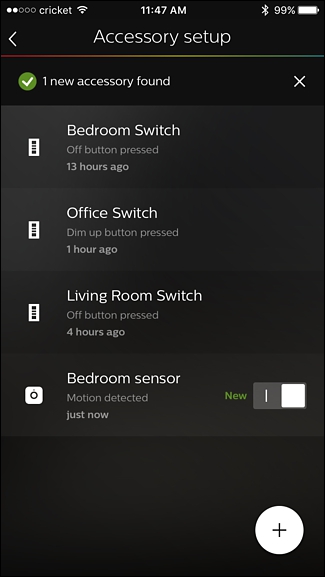
التنصت على استشعار الحركة في القائمة سوفأظهر الإعدادات التي يمكنك تخصيصها. في تلك الشاشة ، يمكنك اختيار الغرف التي تريد أن يعمل بها مستشعر الحركة ، وكذلك كيفية تشغيل المصابيح حسب الوقت من اليوم. لذا ، إذا كان الليل ، فسيقوم مستشعر الحركة بإضاءة مصابيحك في وضع خافت ، مقارنةً بالأوقات الأخرى التي يمكنك فيها تشغيل المصابيح بالكامل.

يحتوي مستشعر Hue Motion على ضوء محيطجهاز استشعار ، لذلك يعرف ما إذا كان مشرقًا بالفعل في الغرفة بحيث لا يعمل دون داع. وبالطبع ، يمكنك أيضًا اختيار مدة بقاء الأضواء بعد أن تبدأ في اكتشاف عدم وجود حركة في الغرفة.
لسوء الحظ ، لا يمكنك ببساطة إخباراستشعار الحركة لتشغيل الأنوار. بدلاً من ذلك ، يتعين عليك تعيين مشهد له ، لذلك إذا لم تنشئ مشاهد في تطبيق Philips Hue ، فستحتاج إلى القيام بذلك أولاً.

يعد مستشعر هوى موشن من أفضل الأجهزةحساسات الحركة التي يمكن أن تستخدمها مع مصابيح Hue. كما ذكرنا سابقًا ، يمكنك استخدام مستشعرات الحركة من جهة خارجية وجعلها تتواصل مع مصابيح Hue الخاصة بك من خلال SmartThings أو IFTTT ، لكن الوظيفة ليست في مكان قريب من مستشعر Hue Motion.
لسوء الحظ ، ليست متوافقة مع HomeKit ، لذلكلا يمكنك التحكم في الأجهزة الذكية الأخرى ، مثل تشغيل منفذ ذكي عند اكتشاف الحركة. من الواضح أن هذا ليس مشكلة كبيرة لمستخدمي Android ، ولكن قد يخيب أمل مستخدمي Apple بسبب نقص دعم HomeKit.
بخلاف ذلك ، فإن Hue Motion Sensor يفعل ذلكأكثر مما كنت أتوقعه في البداية ، لذلك يمكنك التأكد من الاستفادة منه ، خاصة في الغرف التي قد لا يكون فيها مفتاح الإضاءة في الموقع الأكثر ملاءمة.








